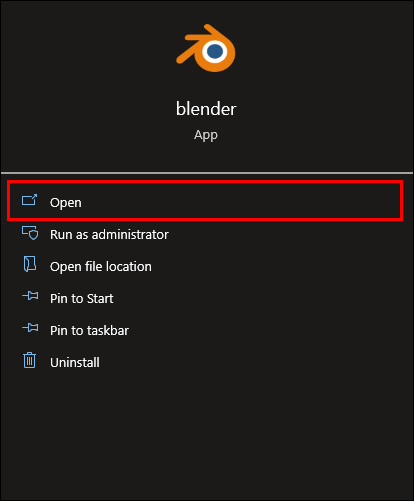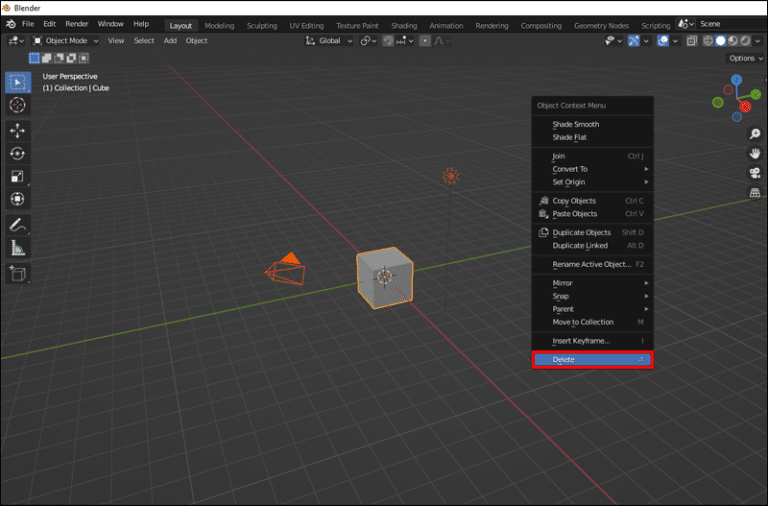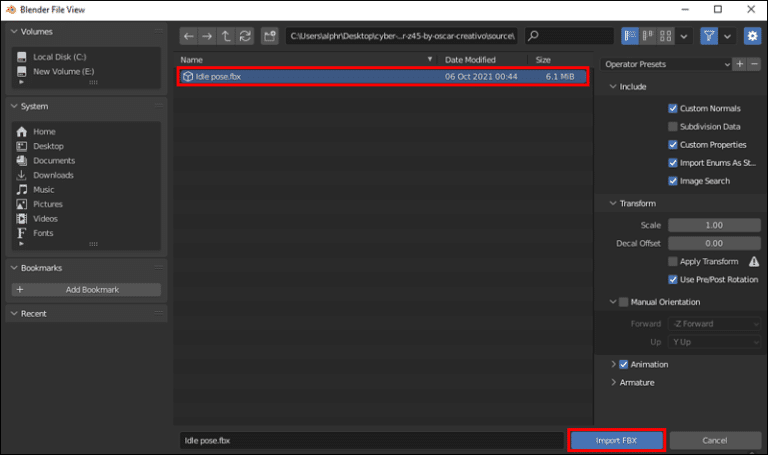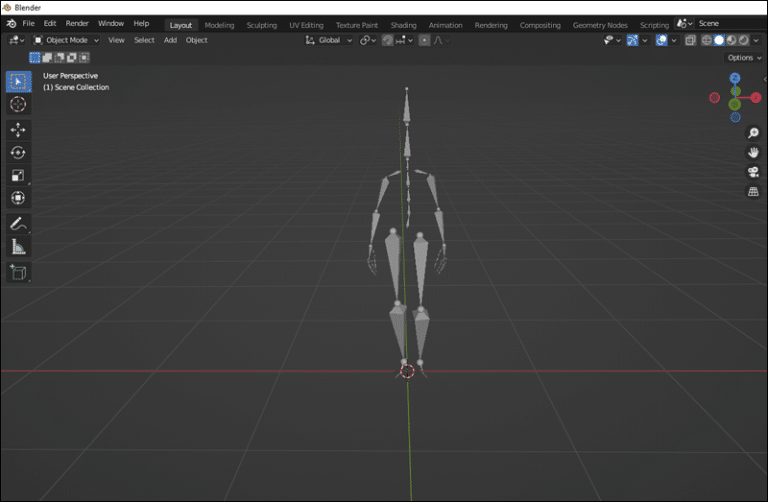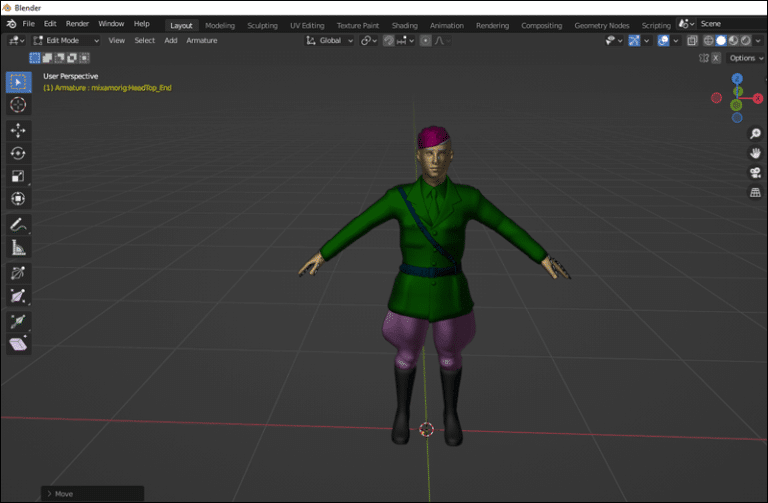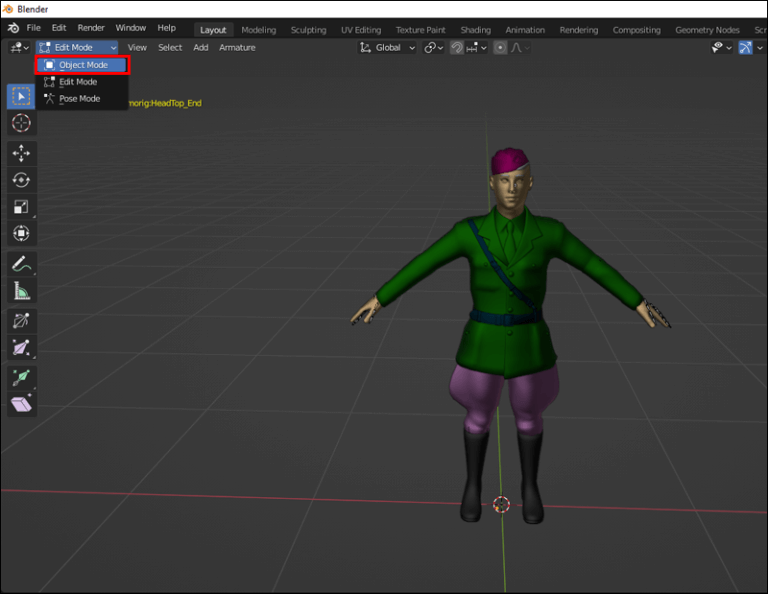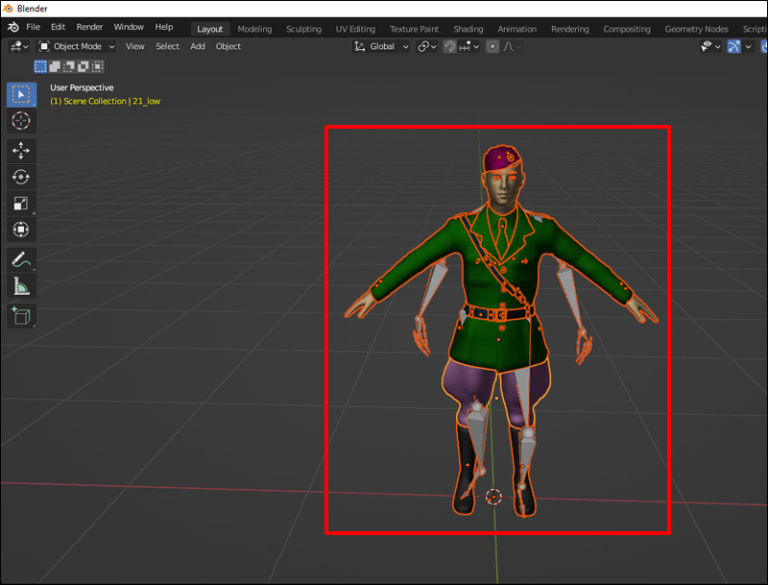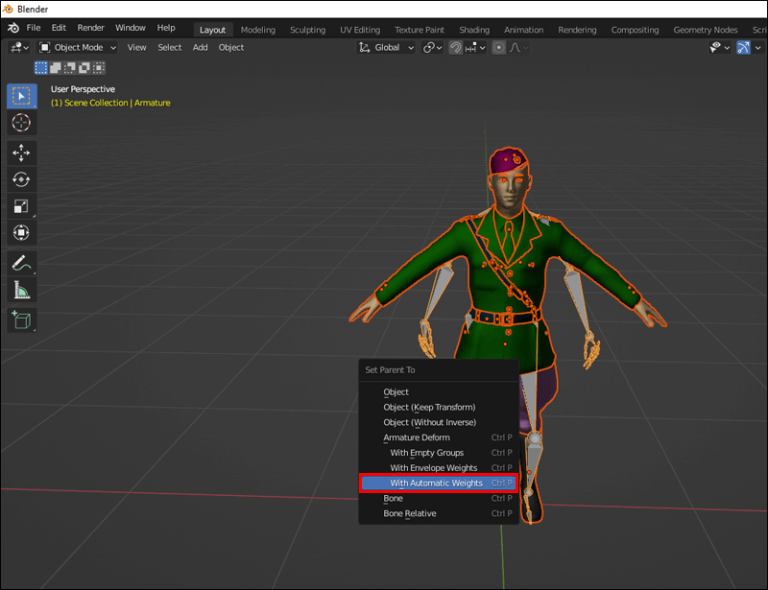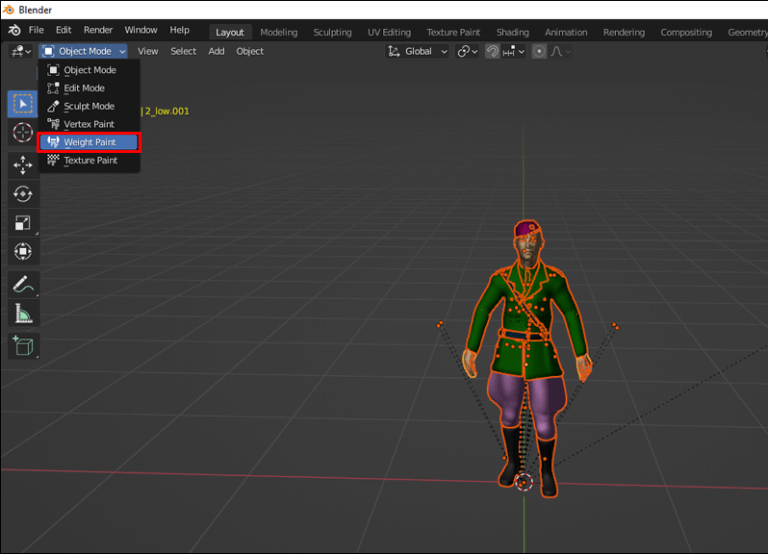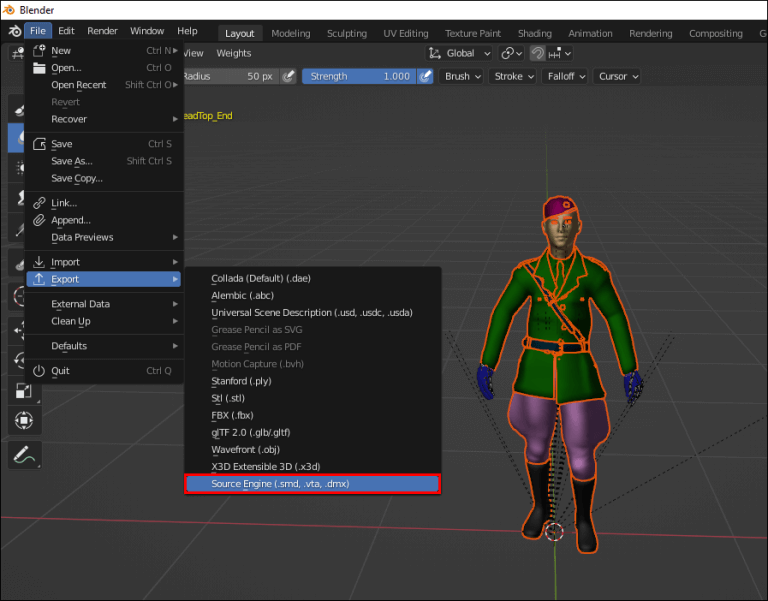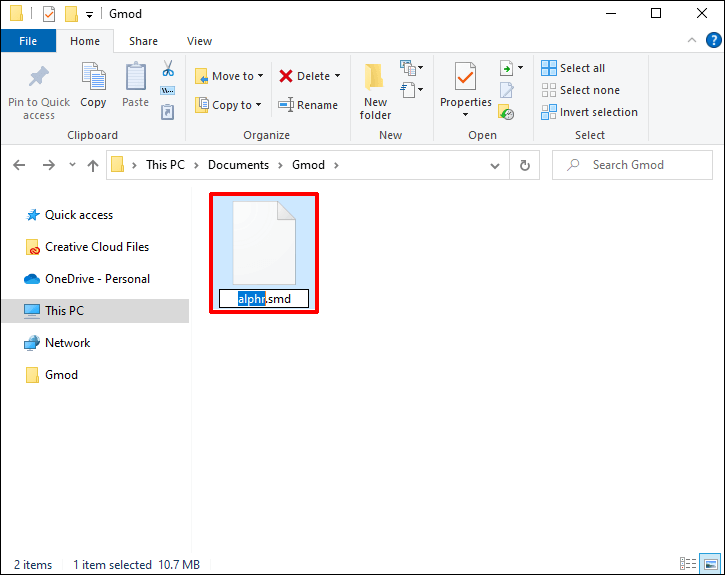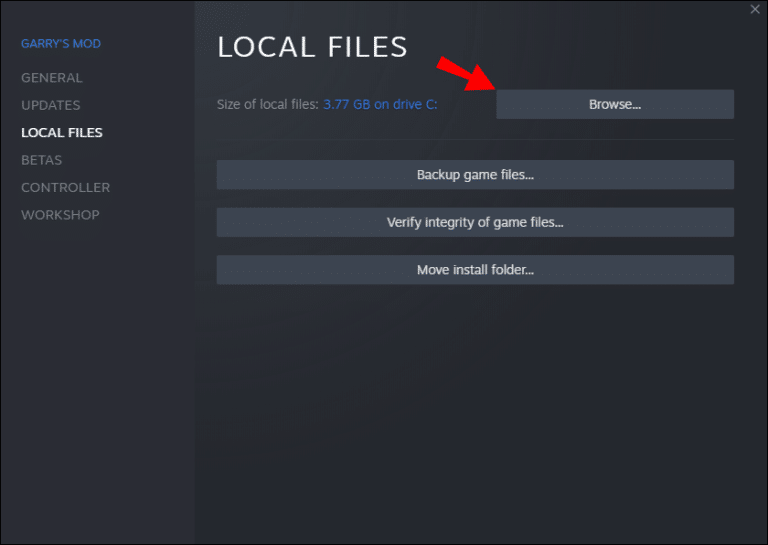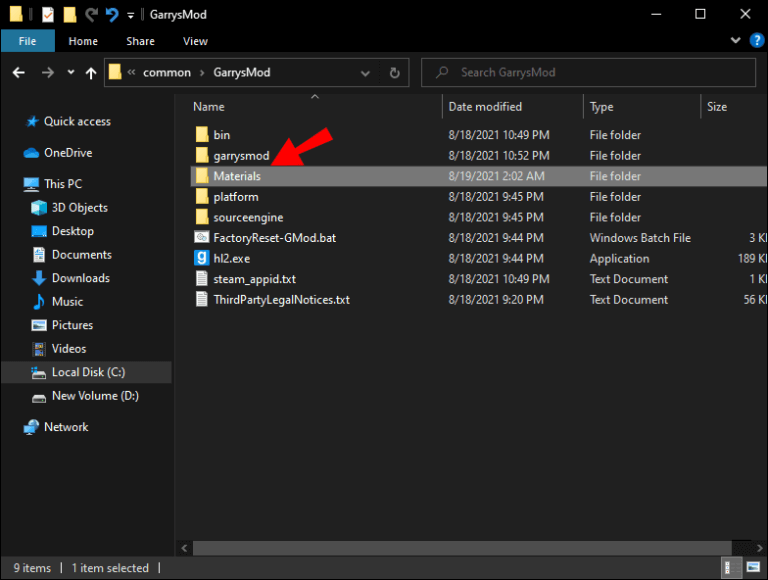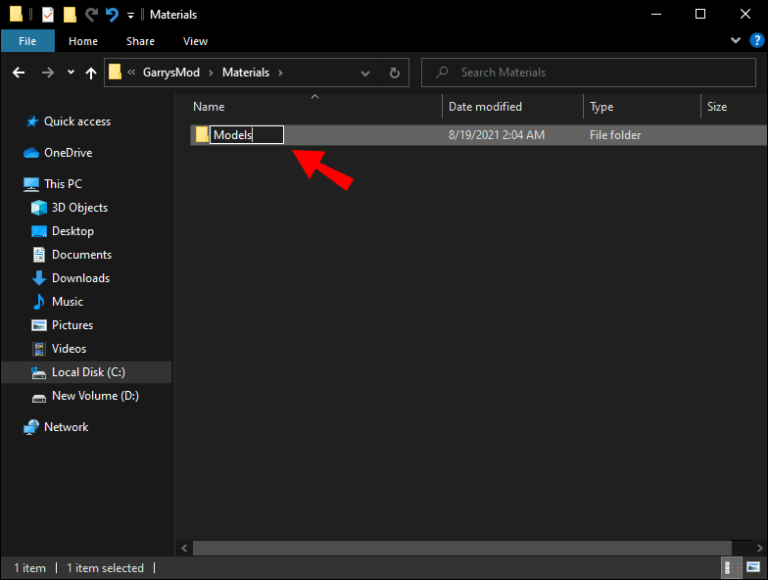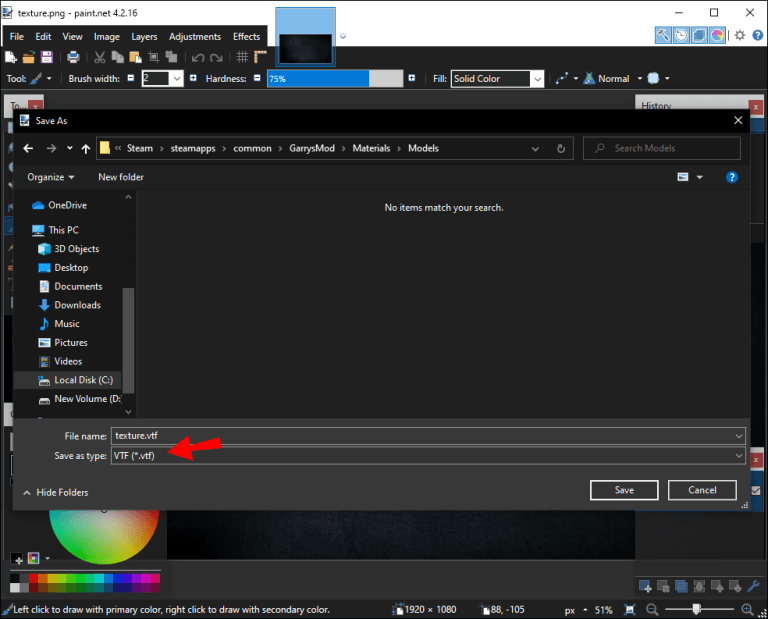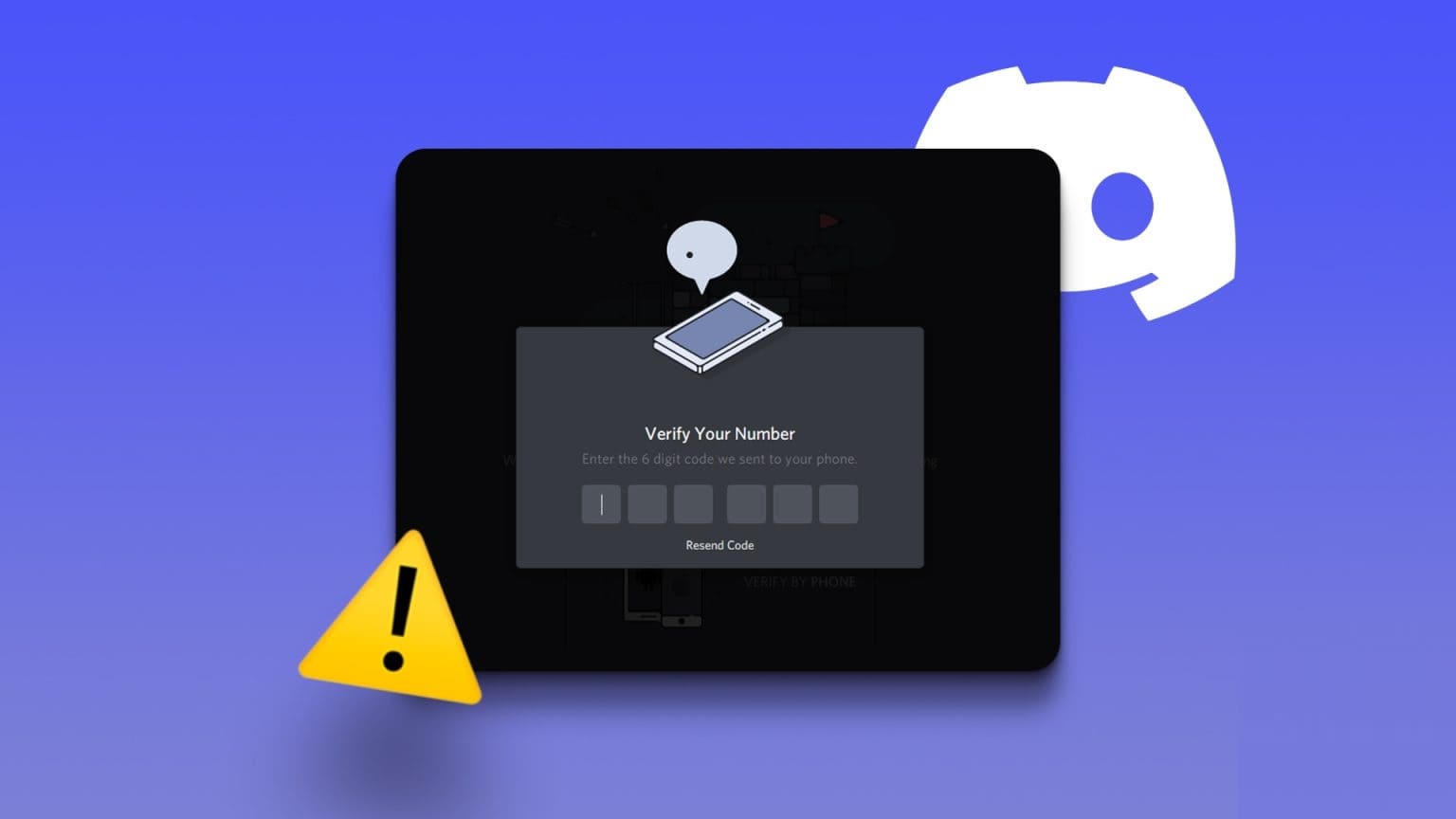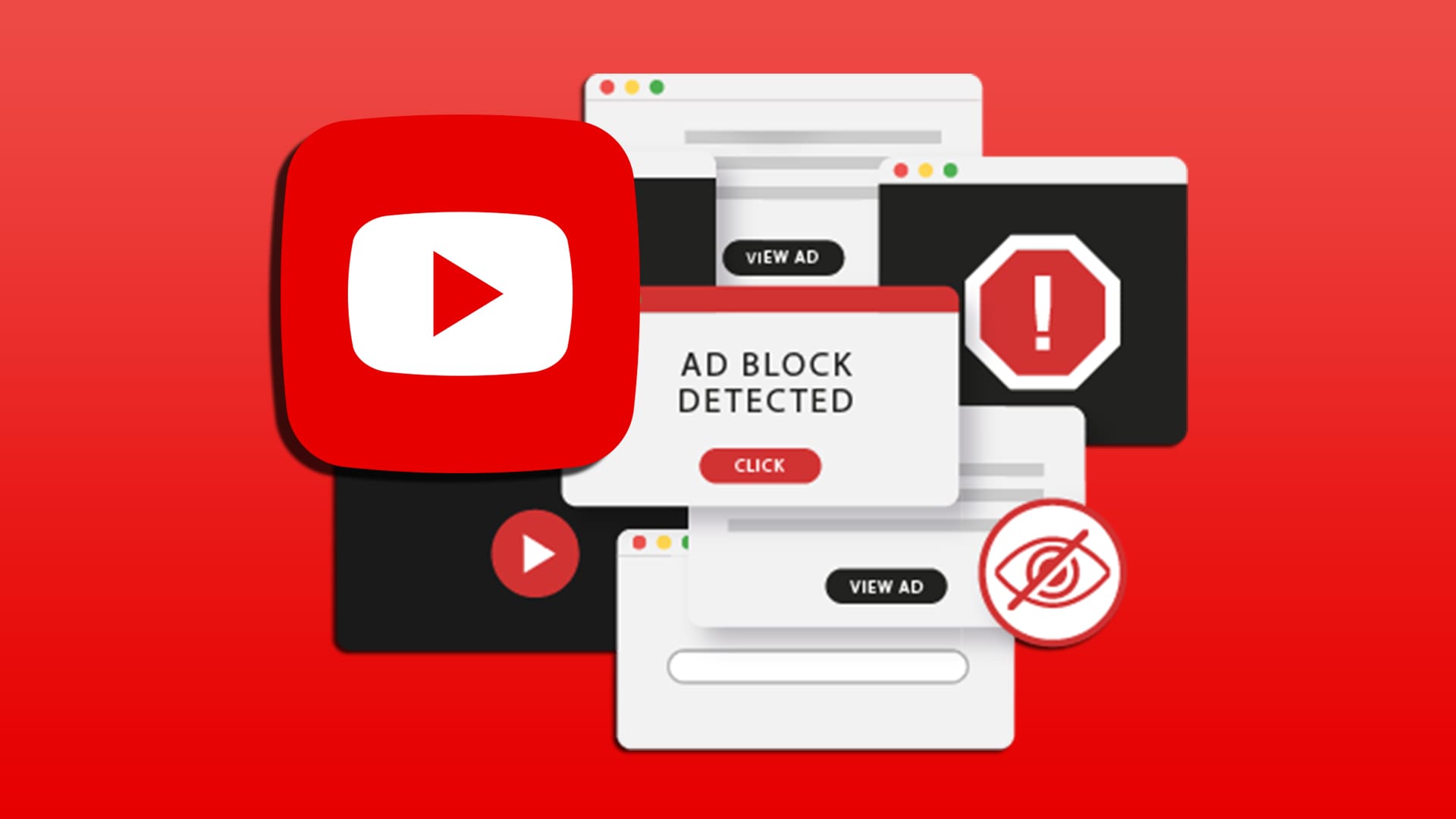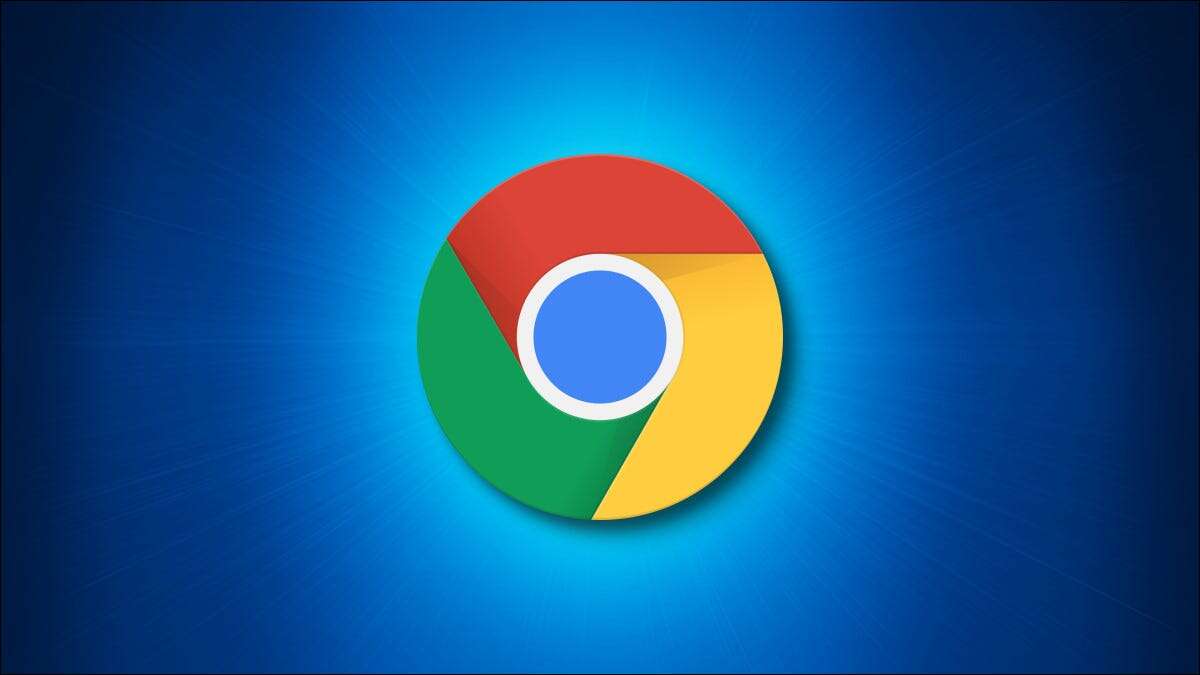Garry's Mod permet ou GMod les joueurs à faire presque n'importe quoi. Vous pouvez importer des modèles personnalisés à utiliser comme ennemis, PNJ ou alliés. Tant qu'il est dans le bon format, vous pouvez l'utiliser.
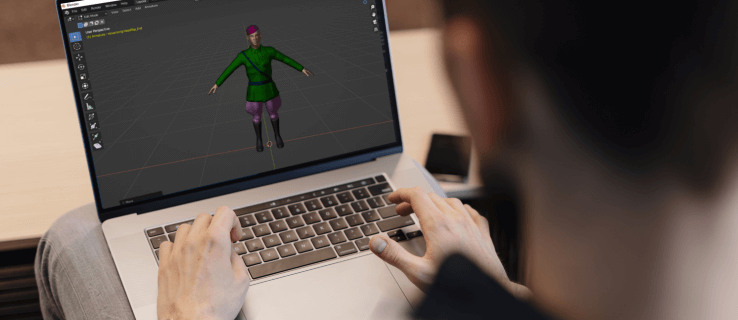
De nombreux joueurs de GMod aiment créer leurs propres modèles de jeu personnels. Cependant, ils nécessitent des connaissances spécifiques pour les créer. Lisez la suite pour découvrir nos étapes simplifiées pour créer des modèles de lecture.
Comment créer un modèle de jeu GMod personnalisé
Si vous savez déjà créer des modèles XNUMXD avec le bon logiciel, vous pouvez créer différents personnages pour la plupart des jeux, y compris Garry's Mod. Cependant, tout le monde ne sait pas comment créer des formulaires. Heureusement, les créateurs de contenu partagent souvent des modèles gratuits avec la communauté des joueurs, que vous pouvez utiliser comme base pour votre communauté.
Vous pouvez télécharger n'importe quel modèle que vous voulez, mais le forger est également vital. Le gréement du modèle consiste à combiner l'apparence du personnage avec les parties qui font l'animation réelle. Après avoir forgé, vous pouvez vous déplacer avec votre Playermodel.
Sans forger, GMod ne pourra pas animer votre modèle.
Avant de commencer à créer Playermodel, examinons les logiciels et outils nécessaires dont vous avez besoin.
- Mod de Garry
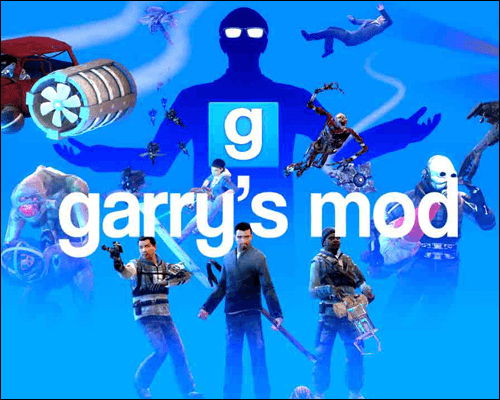
Bien sûr, vous aurez besoin du jeu si vous souhaitez utiliser le modèle de gameplay. Sans cela, vous ferez un modèle inutile.
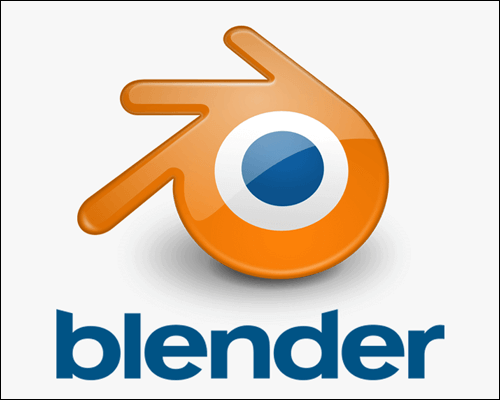
Vous aurez besoin de Blender pour préparer votre modèle et éditer les textures. De tous les programmes, vous passerez le plus de temps avec celui-ci. Nous vous recommandons vivement d'apprendre quelques notions de base avant de vous lancer dans ce processus.
- Crowbar
Crowbar est un fichier .mdl de compilateur et de compilateur. Vous l'utiliserez pour collecter des modèles après les étapes de préparation.
Tout le monde peut télécharger gratuitement l'outil source. Cela permettra à votre copie de Blender de prendre en charge le moteur source. Il gérera tous vos fichiers SMD et DMX.
Après avoir téléchargé Paint.NET, l'extension VTF suivante apparaît. Vos fichiers VTF seront créés à l'aide de ce logiciel.
- Édition VTF
Vous aurez besoin de VTF Edit pour créer des fichiers VMT. Il peut également ouvrir vos fichiers VTF.
- SDK source
Le Source SDK est le logiciel que Valve utilisait auparavant pour créer ses jeux et dont il avait besoin pour exécuter GMod. Tout utilisateur de Steam peut le télécharger.
Il existe d'autres outils que vous pouvez télécharger. Ils comprennent:
- Bloc-notes ++
- GFCscape
- Outil de déploiement GMod (si vous souhaitez le partager avec le monde sur Steam Workshop)
Après avoir téléchargé le logiciel, vous devriez obtenir le modèle de personnage et de squelette et le fichier QC pour différents modèles. Ceux-ci sont disponibles en téléchargement sur le Steam Workshop et Mods de Garry , parmi d'autres sites Web.
La première étape - ouvrir le modèle de gameplay dans Blender
Après avoir tout récupéré sur votre ordinateur, la première chose à faire est de combiner le squelette de votre modèle de référence avec votre modèle de personnage. Vous devez également installer l'outil source dans Blender pour exporter dans le format approprié.
Jetons un coup d'œil au processus.
- Lancez Blender sur votre ordinateur.
- Supprimez tout dans la scène.
- Importez le modèle de référence dans Blender.
- Supprimez la grille du modèle de référence jusqu'à ce qu'il ne reste que les os.
- Importez le formulaire personnalisé.
- Ajustez le modèle et le squelette jusqu'à ce qu'ils s'emboîtent.
La deuxième étape - exporter le modèle de jeu avec Blender
- Se connecter à "Mode objet" et maintenez enfoncé Touche Majuscule.
- Faites un clic gauche sur votre formulaire, puis cliquez sur Squelette.
- Maintenez Ctrl + P Puis sélectionnez "Utiliser des poids automatiques".
- Utilisation "dessin au poids" à faire en plus des ajustements.
- Lorsque vous avez terminé, allez à Scène Et chercher Option d'exportation en SMD.
- Nommez votre formulaire personnalisé comme vous le souhaitez.
- Exportez le nouveau mod dans le dossier mod à l'intérieur de votre dossier mods.
Conservez le formulaire original au cas où vous feriez une erreur ou voudriez recommencer. Vous devrez peut-être le faire si vous êtes encore en apprentissage.
La troisième étape - ajuster la texture du modèle de jeu
Bien que cette étape ne soit pas strictement nécessaire, la modification des textures peut aider à améliorer l'apparence de votre modèle. Si vous pensez que certaines parties seraient meilleures avec l'édition, allez-y. Cette étape nécessite Paint.NET avec le plugin VTF.
Laissez Blender ouvert, ou si vous l'avez fermé, redémarrez-le. Vous aurez besoin d'un mélangeur tout au long du processus.
- Allez dans le dossier put GMod Votre.
- Aller à "Matériaux".
- Créez un dossier à l'intérieur appelé "fait du".
- Vous devriez avoir une chaîne qui ressemble à "modefolder > /material/Models/ (insérer le nom du modèle ici)."
- Si votre modèle est fourni avec des textures, vous pouvez les trouver dans le fichier zip.
- ouvrez-le dans Paint.NET.
- Enregistrez-les tous dans le dossier de modèles en tant que fichiers .vtf.
VMT et textures
- Ensuite, ouvrez les textures dans VTF Edit avec une autre fenêtre Blender et mettez-les toutes dans un seul fichier .vmt.
- Ouvrez votre fichier de modèle d'origine.
- Aller à Panneau des matériaux.
- Sélectionnez un matériau et cliquez sur l'icône "texture" à côté de chacun d'eux.
- Ouvrez la texture de texture dans VTF Edit.
- Dans VTF Edit, accédez à «Outils» Et sélectionnez l'option pour créer un fichier .vmt.
- Gardez toutes les options identiques sauf le changement "LightmappedGeneric" à "Vertexlit Générique".
- Enregistrez tous les fichiers .vmt dans le même dossier que les fichiers .vtf correspondants, les cheveux allant dans le fichier vmt nommé "Cheveux" , Par exemple.
- Assurez-vous que les fichiers .vmt ont le chemin d'accès correct vers votre fichier .vtf.
- Répétez l'opération pour tous les fichiers de matériaux.
À ce stade, il est courant de mal orthographier les mots. Il serait préférable que vous vérifiiez deux fois et trois fois les noms de fichiers avant de continuer. Les fichiers mal orthographiés peuvent devenir problématiques et vous retenir.
Étape XNUMX - Préparez votre fichier QC
- Téléchargez le fichier QC pour le modèle de référence si vous ne l'avez pas déjà fait.
- Copiez tout sauf (insérer le nom du modèle ici). smd.
- Placez les fichiers dans un nouveau dossier dans le dossier du modèle SMD modifié.
- Ouvrez le fichier QC avec Notepad ou Notepad++.
À ce stade, il vous suffit de modifier du code. Voici un exemple de la partition que vous devez modifier (telle que créée par Crowbar 0.19.0.0) :
$modelname "player/(name)/RealModel/(insert name here).mdl"
$model "(name)" "(name).smd"
$cdmaterials "models\Player\(name)\"
Il peut contenir des mots légèrement différents, mais c'est la seule section que vous devez modifier. - Changer "$ nom du modèle" à n'importe quel nom tant qu'il se termine par mdl.
- Remplacez "$ model" par le nom de votre modèle personnalisé et assurez-vous d'inclure .smd.
- Assurez-vous que "$cdmaterials" est le chemin physique réel, vous devrez peut-être ajouter un "\" à la fin du chemin pour vous assurer que Crowbar cible le bon dossier.
Le chemin pourrait ressembler à ceci :
(models\Player\(insert model name here)\
Phase XNUMX - Compilation du modèle d'exploitation Crowbar
Maintenant, les fichiers QC sont enfin prêts à être compilés. Vous aurez besoin de Crowbar pour cette prochaine étape, alors assurez-vous d'abord qu'il est correctement installé.
- Lancez Crowbar et ouvrez vos fichiers QC.
- Créez un sous-dossier avec Crowbar et nommez-le de la même manière que votre Playermodel.
- Sélectionnez GMod comme jeu cible.
- Collectionner des modèles de jouets.
Vous aurez maintenant des fichiers .mdl entre vos mains. L'étape suivante consiste à les convertir en fichiers gma.
Étape XNUMX - Utilisation de Lua
Vous avez besoin de Lua pour aider GMod à charger vos fichiers Playermodel et autres. Vous vous retrouverez avec un fichier .lua, et vous n'en aurez plus besoin après avoir créé ce fichier.
- Allez dans le dossier Add-ons dans GMod.
- Placez-y votre dossier de modèles.
- Ouvrez le dossier mod et ouvrez le dossier nommé "Lua" Puis dossier exécution automatique À l'intérieur.
- Utilisez Notepad ou Notepad++ pour créer un fichier .lua.
- Écrivez le code suivant dans le fichier :
player_manager.AddValidModel ("SonicMiku", "Modèles/joueur/(nom)/(nom)/(insérer le nom ici).mdl")
Le chemin portera le nom de votre archétype. En tant que tel, il peut sembler différent. - Modifiez le chemin d'accès au fichier .mdl que vous avez obtenu après la compilation.
Étape XNUMX - Importer dans GMod
- Lancez GMod.
- Sélectionnez votre modèle de joueur.
- Importez-le dans le jeu.
- En cas de succès, vous pouvez utiliser le formulaire Exécuter maintenant.
Ce processus est un peu compliqué, mais il faut de la pratique pour créer et importer vos propres Playermodels.
Comment créer un modèle de jeu ragdoll dans GMod
Pour personnaliser n'importe quel mod de jeu, vous devez d'abord installer un addon nommé PAC3. Deuxièmement, vous devez avoir une poupée importée dans le jeu.
Une fois ces conditions préalables traitées, entrons dans le processus.
- Ouvrez GMod.
- Assurez-vous que votre jeu est en mode avancé.
- Ouvrez l'éditeur de modèle de lecteur PAC.
- Faites un clic droit sur votre skin actuel.
- Ajouter une entité.
- Cliquez à nouveau avec le bouton droit sur votre skin, mais sélectionnez Modèle cette fois.
- Ouvrez les propriétés et trouvez votre modèle.
- Cliquez dessus pour le sélectionner.
- Ragdoll est maintenant votre modèle de jeu.
Comparé à la création et à l'importation d'un modèle de jeu, ce processus est relativement simple.
Comment rendre votre modèle de gameplay invisible dans GMod
Cette astuce peut vous permettre de devenir complètement invisible dans GMod. Ce dont vous avez besoin est un modèle NPC AlyxFakeFacotry et tout logiciel de traitement de modèle comme PAC3.
Voici un guide de base pour devenir invisible :
- Téléchargez, décompressez et collez les fichiers AlyxFakeFacotry dans le dossier Plugins de GMod.
- Lancez GMod.
- Créez un modèle FakeAlyx dans Gmod. Vous ne pouvez pas voir le formulaire réel car il n'est pas visible.
- Utilisez votre outil pour faire un clic droit sur le formulaire FakeAlyx.
- Après avoir rechargé votre formulaire, vous deviendrez invisible.
Personne ne peut vous voir sous cette forme en raison de la nature du formulaire NPC. Si vous avez un autre modèle invisible, ce serait également un remplacement acceptable.
Regardez mon modèle cool
Si vous en avez assez des Playermodels par défaut, gréer et assembler les vôtres peut rafraîchir GMod pour vous. Le nouveau look contribue à rendre le mode de jeu passionnant, surtout si vous jouez avec d'autres. Tant que vous pouvez créer le formulaire, vous pouvez l'utiliser dans le jeu.
Quel modèle utilisez-vous lorsque vous jouez à GMod ? Avez-vous essayé de créer Playermodel à partir de zéro ? Faites-nous savoir dans la section commentaires ci-dessous.